Skelbimas
Kompiuterio nustatymas tiksliai taip, kaip norite, gali užtrukti. Kai baigsite darbą, greičiausiai jis neatrodys kaip vanilinė operacinės sistemos (OS) versija, kuri įkeliama įjungus mašiną pirmą kartą.
Tai gali būti erzinantis procesas, kai perkeliama į naują kompiuterį ar netgi sukuriamos pasikartojančios paskyros tame pačiame kompiuteryje. Niekas nenori praleisti dienų kasinėdamas kiekvieną parinktį „Nustatymų“ programoje „Windows 10“ nustatymų vadovas: kaip padaryti viską ir viskąAr žinote apie savo nustatymų programą „Windows 10“? Čia yra viskas, ką reikia žinoti. Skaityti daugiau ar nesibaigiančių failų ir nuotraukų perkėlimas.
Laimei, tai nebūtinai turi būti tiek laiko reikalaujanti. Labai lengva perkelti „Windows 10“ vartotojo profilį. Šiame straipsnyje paaiškinsiu keletą skirtingų būdų, kuriuos galite išbandyti.
Užkuliusiuose
Prieš pasinerdami į įvairius metodus, protinga skirti laiko paaiškinti aplinkybes. Įdiegus švarią „Windows 10“ kopiją, sukuriami penki arba šeši sistemos aplankai:
- „Perf“ rąstai - Įrašai apie jūsų sistemos našumą ir problemas.
- Programos failus - Kur „Windows“ diegia daugumą programų.
- Programos failai (x86) - Kur „Windows“ diegia bet kokias programas, kurios nėra „x64“ (galimas tik x64 kompiuteriuose).
- „Windows“ - OS failai ir įrenginio tvarkyklė.
- Programos duomenys - Kai kurių programų duomenų ir nustatymų namai.
- Vartotojas - Pagrindinis jūsų failų, laikmenų ir, svarbiausia, „AppData“ aplankas.
Techniškai bet kurį iš šių failų galite perkelti į naują kompiuterį. Praktiškai jūs neturėtų perkelti „PerfLogs“, „ProgramData“, „Program Files“, „Program Files“ (x86) ir „Windows“. Yra per daug kintamųjų, kurie gali sukelti problemų, jei juos perkelsite.
Tačiau jūs gali perkelti Vartotojas aplanką, o likusiame straipsnyje daugiausia dėmesio bus skiriama šiam aplankui.
„Windows“ lengvas perkėlimas
Ankstesnėse „Windows“ versijose naudotojo aplanką buvo lengva perkelti; „Microsoft“ į OS įdėjo įrankį, pavadintą „Windows Easy Transfer“. Įrankis galėtų perkelti duomenų failus ir aplankus, vartotojų abonementus, „Windows“ ir programų konfigūracijos duomenis ir „Windows Registry“ duomenis.
Nepaisant to, kad tai yra nuolatinė „Windows XP“ ir „Windows 8.1“ dalis, jos nebėra. Todėl turime naudoti alternatyvius metodus. Čia yra trys geriausi.
Įspėjimas: Sukurkite sistemos atkūrimo tašką Kaip atkurti gamyklinę „Windows 10“ arba naudoti sistemos atkūrimąSužinokite, kaip sistemos atkūrimas ir gamyklinių parametrų atkūrimas gali padėti išgyventi bet kokias „Windows 10“ nelaimes ir atkurti jūsų sistemą. Skaityti daugiau prieš darydami bet kurį iš šių veiksmų, pasidarykite visų savo duomenų atsarginę atsarginę kopiją.
Judėjimas tarp diskų
Pirmiausia išnagrinėsime, kaip perkelti aplanką tarp skirtingų to paties kompiuterio diskų.
Šis triukas yra ypač naudingas, jei naudojate ir SSD, ir HDD. SSD dažnai yra ribotos erdvės ir gali greitai pablogėja keliais rašiniais Kaip įvertinti likusį jūsų VSD naudojimo laikąVisų SSD diskų gyvenimo trukmė yra ribota dėl rašymo ciklų (nors šis tarnavimo laikas yra daug ilgesnis, nei jūs galite pamanyti). Štai kaip galite įvertinti, kiek arti esate iki galo. Skaityti daugiau . Labiau prasminga laikyti aplanką „User“ jūsų HDD.
Norėdami pradėti, turite atsisiųsti nemokamą trečiosios šalies įrankį, vadinamą Profilio perkėliklis. Tai yra nešiojama programa Geriausios nešiojamos programos, kurių nereikia diegtiNešiojamų programų nereikia diegti. Galite juos paleisti net iš „flash drive“. Čia yra geriausios nešiojamos programos. Skaityti daugiau to nereikia diegti.
Kai paleisite programą, pamatysite pranešimą, kuris skaitys „Nepalaikoma operacinė sistema, tęskite savo pačių riziką“. Galite nepaisyti įspėjimo ir spustelėti žymimąjį laukelį.
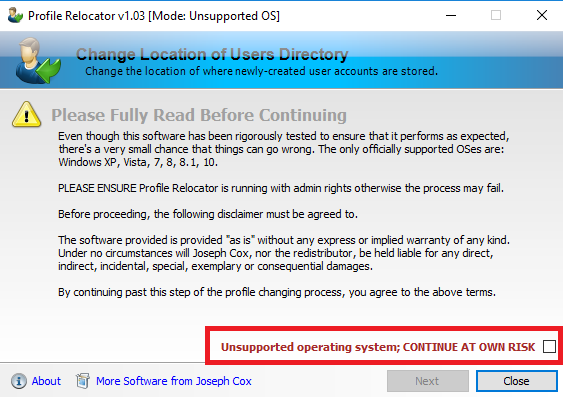
Kitame ekrane pasirinkite naują aplanko vietą ir spustelėkite Pradėti. Programa pasirūpins viskuo.
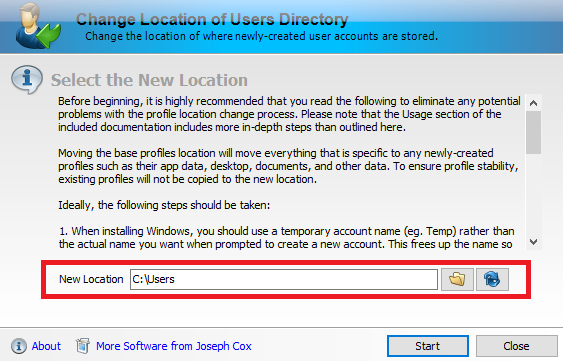
Pastaba: „Windows“ sukurs bet kokius būsimus profilius jūsų pasirinktoje vietoje.
Perkelkite į naują kompiuterį
„Profile Relocator“ yra puikus, jei norite perkelti failus viename kompiuteryje, bet kas nutiks, jei norite visiškai perkelti į kitą kompiuterį? Trumpai tariant, jums reikės kito įrankio.
Tam mano rekomendacija yra „Transwiz“. Kaip „Profile Relocator“, ją visiškai nemokamai galima atsisiųsti ir naudoti.
Kad programa veiktų, turite atsisiųsti ir įdiegti kopiją tiek kompiuteryje, kuriame šiuo metu yra jūsų profilis, tiek įrenginyje, į kurį norite perkelti savo profilį.
Jei pagrindiniame kompiuteryje turite tik vieną vartotojo profilį, turėsite sukurti kitą. Programa negaliu perkelkite šiuo metu naudojamą profilį. Bandydami tai padaryti, programa bus priversta rodyti šį klaidos pranešimą: „Šis profilis šiuo metu naudojamas. Norėdami perkelti šį profilį, įsitikinkite, kad vartotojas atsijungė, ir bandykite dar kartą. “
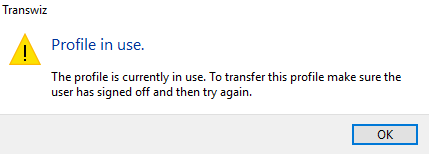
Pirmame ekrane programa paklaus, ar dirbate pagrindiniame, ar paskirties kompiuteryje. Įsitikinkite, kad pasirinkote Noriu perkelti duomenis į kitą kompiuterį.
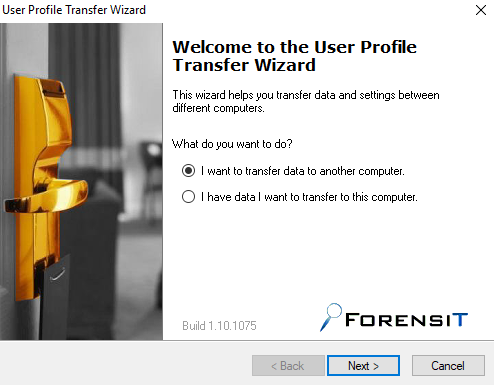
Toliau turite pasirinkti profilį, kurį norite perkelti. Padarykite savo pasirinkimą ir paspauskite Kitas, tada pasirinkite sukuriamo ZIP failo paskirties vietą. Programa taip pat paklaus, ar norite pridėti slaptažodį apsaugokite profilį nuo smalsių akių.
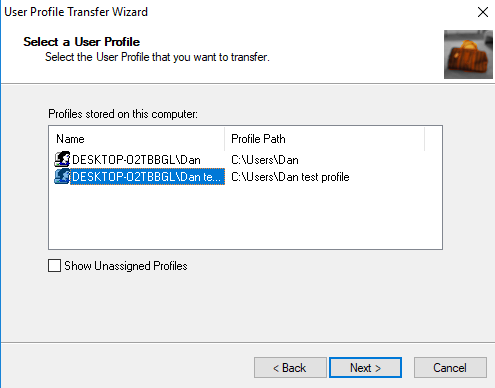
Programa pavers jūsų profilį į ZIP aplanką. Priklausomai nuo aplanko Vartotojo profilis apimties, tai gali užtrukti kelias minutes.
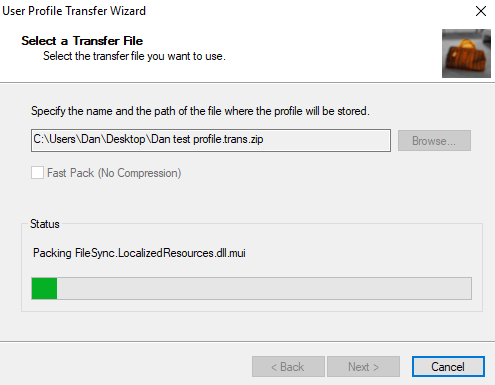
Kai procesas bus baigtas, įdėkite ZIP failą į USB atmintinę.
Dabar eikite į paskirties kompiuterį ir paleiskite programą. Šį kartą rinkis Turiu duomenų, kuriuos noriu perduoti į šį kompiuterį pirmame ekrane. Jūsų bus paprašyta pasirinkti ZIP failo katalogą.
Kitame ekrane galite suteikti savo profiliui naują pavadinimą ir nuspręsti, ar norite, kad jis būtų numatytasis jūsų kompiuterio profilis. Pataikė Kitas kai esate patenkintas savo pasirinkimais.
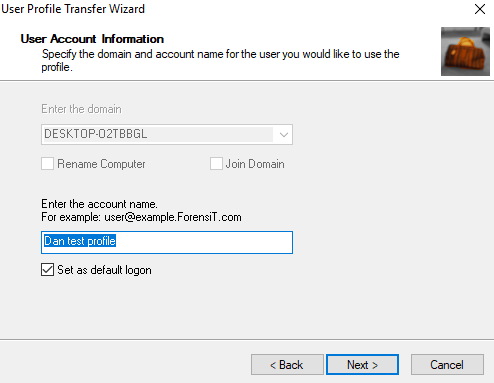
Leiskite „Transwiz“ išpakuoti savo profilį. Kai procesas bus baigtas, pagrindiniame prisijungimo ekrane galėsite prisijungti prie savo sukurto profilio.
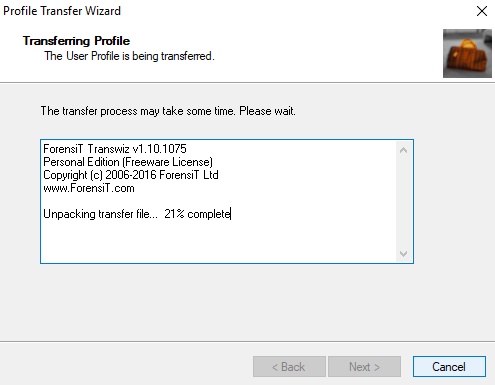
„Transwiz“ gali padaryti daug daugiau, nei tik perkelti „User“ aplanką iš vieno kompiuterio į kitą. Čia yra keletas kitų funkcijų, kurios jums gali būti naudingos:
- Jei tu iš „Windows XP“ arba „Vista“ Kaip atnaujinti iš „Windows XP“ į „Windows 7“ ar „10“Jei vis dar naudojate „Windows XP“, pats laikas atnaujinti! Nesvarbu, ar norite pereiti į „Windows 10“, ar „Windows 7“, procesas dažniausiai yra tas pats. Paaiškiname tai žingsnis po žingsnio. Skaityti daugiau , programa gali paversti jūsų vartotojo profilį tokiu, kuris suderinamas su „Windows 7“, 8 ar 10.
- Tai gali sukurti atsargines jūsų profilio atsargines kopijas. Galite kurti atsargines kopijas išoriniuose diskuose, vidiniuose diskuose ir įvairiose keičiamosiose laikmenose.
- Galite mokėti už „Pro“ leidimą, kuriame yra komandų eilutės sąsaja, kelių profilių palaikymas ir failų pašalinimo palaikymas.
Viskas viename sprendimas
Jei norite perkelti ne tik savo vartotojo profilį (pvz., Kitus failus, nustatymus, profilius, programas), geriausias sprendimas yra sumokėti 45 USD už „PCmover Express“. Stebina tai, kad ši brangi programa yra „Microsoft“ patvirtintas sprendimas. Iš esmės tai yra tiesioginis „Windows Easy Transfer“ pakeitimas.
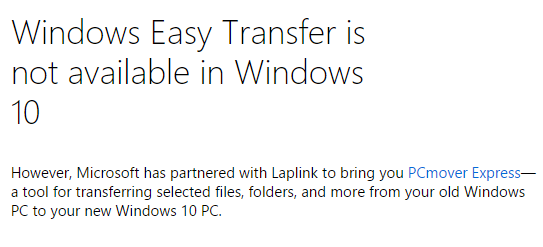
Neatmetame, kad tai yra galingas ir holistinis įrankis, tačiau daugumai vartotojų nereikia mokėti per didelių išlaidų už vienkartinę operaciją. Turėtumėte tai apsvarstyti tik tada, kai bandote perkelti kelias paskyras ir programinę įrangą, pavyzdžiui, jei esate MVĮ savininkas, perkeliantis darbuotojus į naujas mašinas.
Kurias priemones naudojate?
Aš supažindinau jus su trim įrankiais, kurie gali padėti perkelti jūsų vartotojo profilį, tačiau yra ir daugiau įrankių, galinčių atlikti tą pačią užduotį.
Jei esate labai kompetentingas, netgi įmanoma perkelti aplankus naudojant švarus diegimas Kaip vienu spustelėjimu iš naujo įdiegti „Windows 10“ neprarandant asmeninių duomenų„Windows 10“ prideda naują metodą iš naujo įdiegti naujame kūrėjų naujinime. Štai kaip jį naudoti ir kaip jis veikia. Skaityti daugiau , „Audit Mode“, „Notepad“ ir „Command Prompt“, tačiau procesas yra daug didesnis nei šio straipsnio taikymo sritis.
Kaip lengvai galite perkelti vartotojo profilius iš diskų ar kompiuterių? Savo pasiūlymus galite palikti komentaruose žemiau.
Vaizdo kreditai: „Milan Ilic“ fotografas / „Shutterstock“
Danas yra emigrantas iš Britanijos, gyvenantis Meksikoje. Jis yra MUO seserų svetainės „Blocks Decoded“ generalinis redaktorius. Įvairiais laikais jis buvo MUO socialinis redaktorius, kūrybinis redaktorius ir finansų redaktorius. Galite rasti jį klaidžiojantį parodų salėje CES Las Vegase (PR žmonės, susisiekite!), Be to, jis dirba daugybėje užkulisių svetainių...


